RIZOMUV 2020年春季發行中有哪些新內容?
我們很幸運有壹個社區與我們不斷合作,以改善RizomUV。除算法改進外,以下是自2019年11月冬季發布以來實現的新功能:
TEXEL密度工作流程大修

通過調整UI及其工作方式,我們大大簡化了在RizomUV中使用Texel密度(TD)的過程。您可以像往常壹樣在“布局”和“包裝”面板中找到帶有閃亮的新圖標的功能,但是工作流程有所不同:“ Texel密度”現在是壹個鏈接的設置,而不是早期版本中的單獨設置。因此,默認情況下,“打包面板”中的“ Texel密度”現在已鏈接到“布局Texel密度”。但是,如果需要在“打包”面板中設置TD設置,則可以通過按“自定義”按鈕然後定義TD將其與“布局”面板取消鏈接。
布局面板中的TEXEL密度
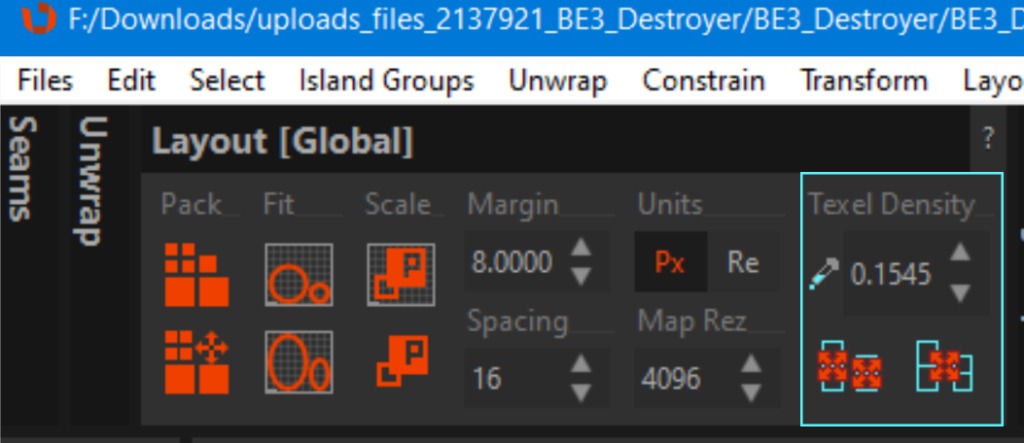
- 在布局面板中,我們現在有壹個Texel Density Picker,還允許您在微調器中手動添加值。
- 使用兩個面板中的選擇器,您可以從選定的島嶼中選擇TD,如果未選擇任何內容,它將選擇並計算所有島嶼的平均密度
- 按下新的“應用貼圖密度”圖標(Shift + Q),將您定義或選擇的TD應用到選定的島上
- 均勻地按“應用密度”將對所有(選定的)島應用計算出的平均密度
包裝面板中的TEXEL密度
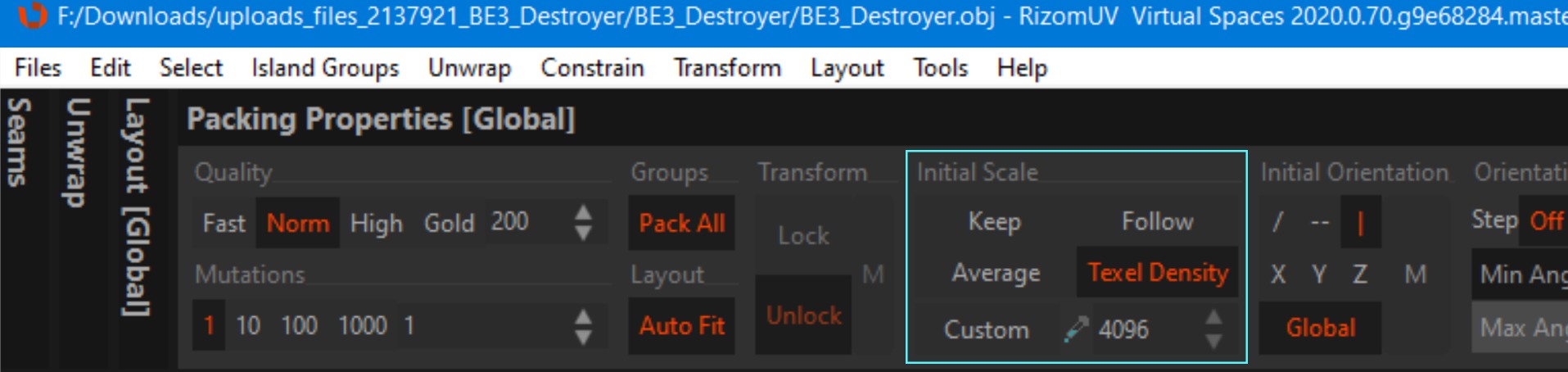
我們保持了Keep和Average的狀態,但是對工作流程進行了以下更改:
- 現在,按“貼圖密度”將與“布局面板”中指定的TD匹配。重要的是要註意,使用此選項時需要關閉“自動調整”,因為“自動調整”將覆蓋此設置並縮放孤島,以根據“自動調整”而非TD算法使孤島適合UV磁貼。
- 按下“自定義”,使您可以選擇或定義用於包裝的“自定義像素密度”,而不使用“布局面板”中指定的“像素密度”。
- 使用“跟隨”可將“打包”設置為跟隨未選定和未鎖定島的平均TD。與其他設置壹樣,您需要關閉“自動調整”,因此打包時不會覆蓋縮放比例。
選擇元素
選擇元素的工作方式與3DS Max中的操作相同:您選擇元素,然後可以按I隔離並展開它。無論UV是什麽,元素選擇都會保留,因此您始終可以選擇它以進行進壹步優化或包裝。在下面的視頻中,我們進入孤島模式(F4),但是您也可以使用多邊形模式(F3)。然後,我們選擇了壹個元素島。然後我們按下了鼠標中鍵(MMB),但您也可以使用“對齊”面板右上方的圖標
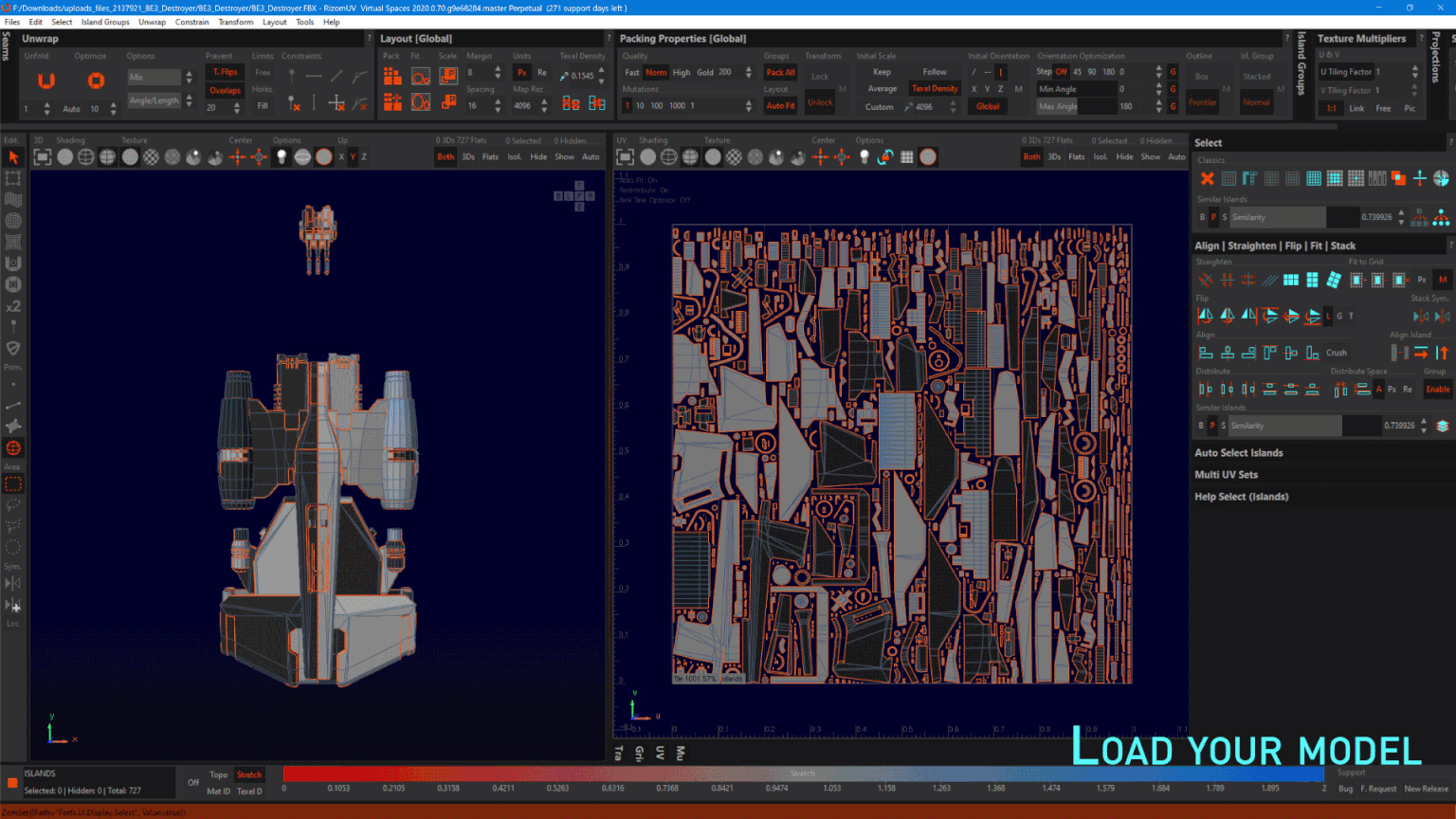
選擇翻轉
“選擇翻轉”功能完全符合其說的話,如果您按I鍵將某些東西分離出來,它將選擇模型或孤立組中所有翻轉的島或多邊形。 Rizom將Flipped組件解釋為在UV空間中朝下。要選擇它們,請按圖標,然後保存!
選擇孤島或多邊形後,您可以使用翻轉菜單中的任意翻轉選項,或者如果它們是現有孤島,則可以按U鍵解開它們,在許多情況下也可以正確翻轉它們
分布空間

在使用RizomUV 2019中的Align工具手動完成了蜘蛛OCD UV之後,我們決定也實現與Photoshop的Align / Distribute功能類似的功能。運作方式如下:在右下方的[對齊/拉直/翻轉]選單中,您會找到新的設定。您可以水平和垂直分布,並選擇平均值,像素或實際空間進行分布
- 您可以按平均可用空間進行分配,這將禁用微調器。
- 選擇像素空間並在微調器中定義值會根據該值分配您的選擇。因此,如果將微調器設置為5像素,則選擇之間將有5像素
- 選擇Real Space並在微調器中設置值,將根據該值分配選擇。因此,如果將微調器設置為5個真實空間單位,則選擇之間將有5個真實UV單位
您可以在島(F4),多邊形(F3)和邊緣(F2).Vertices(F1)上使用此功能。 - 使用“跟隨”可將“打包”設置為跟隨未選定和未鎖定島的平均TD。與其他設置壹樣,您需要關閉“自動調整”,因此打包時不會覆蓋縮放比例。
- 組開關指定是否必須將圖元作為實體組或獨立地移動。
自動保存和調試日誌
RizomUV現在位於Edit_> Preferences中,具有Autosave和Debug選項。默認情況下,自動保存是關閉的,但是當您將其設置為打開時,它將保存在您選擇的位置(默認為RizomUV的自動保存文件夾,其位置為C:\ Users \ YOURUSERNAME \ AppData \ Roaming \ RizomUV,並且您最多可以定義五(5)個自動保存。當然,您可以更改自動保存的位置
位於同壹位置的RizomUV調試日誌有兩種形式:命令日誌輸出RizomUV的初始化方式以及正在運行的當前RizomUV會話中使用的命令。 OpenGL日誌輸出在您的會話期間OpenGL在做什麽。
兩者都有望使故障排除更加輕松,並且我們敦促人們在support.rizom-lab.com報告問題時添加命令日誌。
邊緣對齊增強
RizomUV現在可以選擇在展開或優化時使受約束的邊緣對齊。現在,它還可以從頂點創建鉸鏈,這意味著對齊將基於頂點的位置“彎曲”。請註意,您必須為此(F1)處於“頂點”模式。有點像是在Marvelous Designer模式中插入壹個額外的點,然後從那裏直接彎曲它。
此外,根據用戶要求,我們實現了“邊緣選擇停止”特征,其中“邊緣選擇”在遇到已選擇的邊緣時停止選擇邊緣
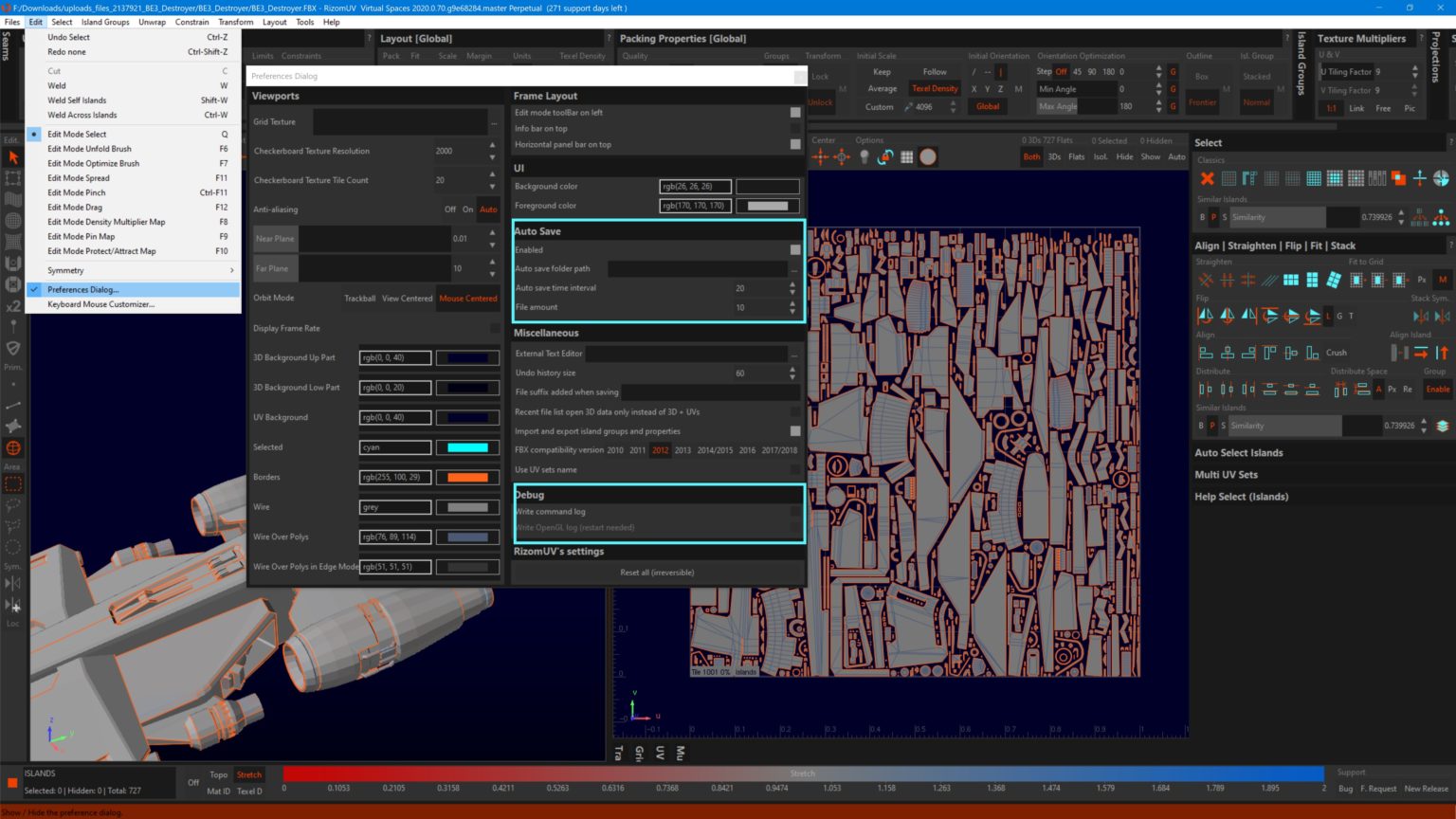
FBX增強
我們還為FBX加載了壹些增強功能:
現在,位於“首選項”中,您可以選擇RizomUV處理FBX導入的方式及其渠道:
現在,您可以啟用部分FBX UV集以及刪除未使用的UV集
此外,即使以默認通道索引模式加載FBX文件,UV Map名稱現在也會顯示。我們添加了此功能,因為所有建模人員對FBX通道的處理方式都不同,我們希望這可以使在RizomUV中更輕松地與他們合作
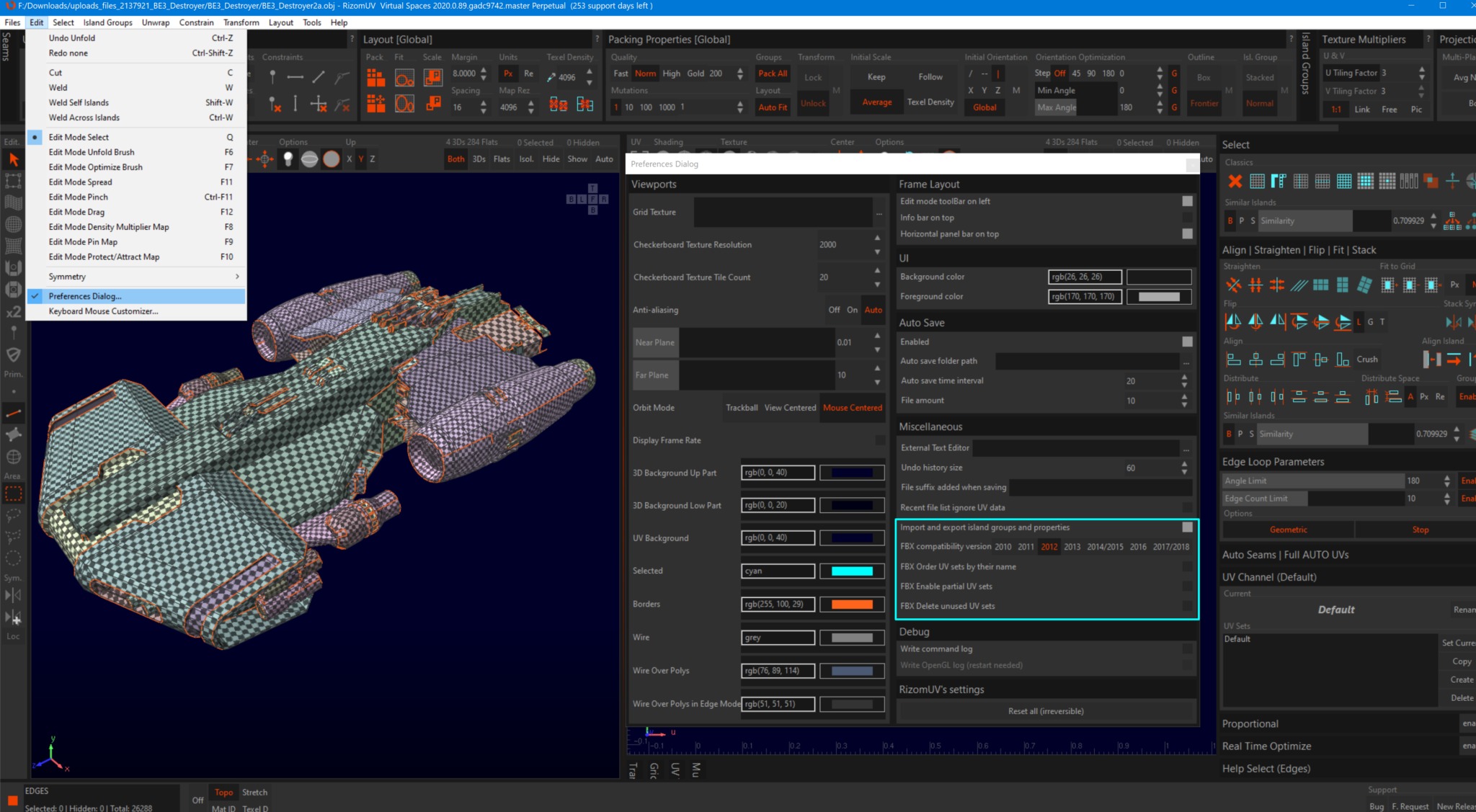
來源:Rizom-lab